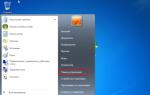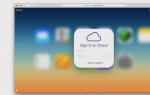Что такое скрытая копия в почте майл. Как отправить файл по электронной почте
Вероятно, Вы уже обращали внимание, что
при получении писем от некоторых авторов
в разделе «кому» стоит список из нескольких десятков имейлов разных людей. Причем ни Вы, ни эти люди не давали своего согласия на то, чтобы эти имейлы были «засвечены». Естественно, кто-то из адресатов, отпишется от данной рассылки (нам всем надоел поток спама на наши почты). Но одно безусловно – все получатели отнесутся к автору рассылки, как к человеку непрофессиональному. И вряд ли согласятся принять его предложение.
Как же сделать так, чтобы не отправлять каждому адресату письмо отдельно и в то же время «не светить всех перед всеми»?
Практически любой почтовый сервис позволяет это сделать.
Рассмотрим эту возможность на примере самой популярной для деловых рассылок почте gmail.com
Обычно для отправки письма вы пользуетесь окном «Написать». Нажав на него, видите новое окно «Новое сообщение», в которое и вставляете все, что необходимо для создания и отправки самого письма.
В окно «Получатели» обычно вставляем имейлы наших адресатов.
Копия означает «точная копия». Это поле используется, когда вы просто хотите отправить письмо кому-то, кто не является основным получателем. Таким образом, вы можете держать человека в курсе, давая ему при этом знать, что отвечать на письмо не обязательно. Но все получатели данного письма видят адреса (и даже имена) друг друга.
Скрытая же копия означает «точная скрытая копия». Она работает так же, как и Копия, но в этом поле все адреса получателей скрыты.
Таким образом, использование этого поля – один из лучших способов отправить письмо большому количеству людей и соблюсти конфиденциальность. А значит, и не испортить отношение с ними. Используя эту возможность, можно вставить до 30 имейлов. А это значит, что одним нажатием кнопки вы можете отправить данное письмо сразу 30 адресатам, не показывая их имейлы.
И еще, при необходимости, можно вставить в тело письма картинку (4 ) или прикрепить файл (5 ).
Именно эта почта дает максимальное количество возможностей для редактирования.
Аналогично можно отправить одновременно нескольким адресатам письмо и на почте yandex.ru.
Нажимаете на «Написать» и далее в окне «Кому» (1 ) вставляете имейл первого адресата, а затем выбираете функцию «Копия» (2 ) или «Скрытая копия» (3 ). В зависимости от того хотите ли вы, чтобы все получатели вашего письма увидели все имейлы или сохраняете их право на конфедициальность адресов, выбираете одну из функций. Чтобы добавить каждый следующий имейл в список, необходимо нажать на кнопку с изображением человечка с «плюсиком» перед ним (4 ). Тогда из выпавшего списка можете выбрать своих постоянных адресатов или вписать их имейлы вручную.
Картинки можно загрузить с Яндекс Диска и файлы прикрепить тоже, как обычно.
Нажимаете на кнопку «Написать», появляется окно, в котором при нажатии мышкой в окне «Кому» (1 ), появляется выпадающий список с перечнем ваших постоянных адресатов (2 ). Можете выбрать из этого списка нужного. Или просто вставить желаемый имейл адресата вручную.
Помните, как в старой доброй песни поётся «Письмецо в конверте погоди - не рви… »? Многие в ответ сразу скажут: «Так это ведь, когда было? Сейчас же ведь почта электронная!». Конечно, так и есть. Собственно, «порвать» или совершить какие-либо другие физические действия над виртуальным посланием невозможно. Но это лишь нюансы. E-mail, как и его старший собрат, почтовое отделение, исправно во все точки земного шара разносит адресатам «весточки» - весёлые, грустные, задумчивые, интересные и, конечно же, романтические.
Всё-таки грех такой технологией не пользоваться, согласитесь! Только, конечно, если нет маниакальной одержимости писать адресату письма исключительно шариковой ручкой и непременно мелким подчерком. Хотя таких нынче единицы.
Итак, уважаемый читатель, эта статья поможет вам отправить письмо по электронной почте на популярных в Сети сервисах - Gmail, Yandex и Mail.ru.Также вы узнаете из неё о том, как можно послать анонимное письмо и выполнить отправку документа непосредственно в текстовом редакторе Word.
Как правильно отправить письмо?
Чтобы отправить электронную почту, в независимости, от выбранного сервиса, необходимо выполнить практически одинаковый набор действий. Да, и не забудьте! У вас должен быть зарегистрирован аккаунт на сайте почты. Если такового нет, ознакомьтесь на нашем сайте с руководствами по созданию e-mail. Эта процедура выполняется легко и просто.
Gmail
Отправка
1. На странице профиля, в левом верхнем углу, щёлкните красную кнопку «Написать».
2. В первой строке формы напечатайте адрес почтового ящика получателя. Также вы можете выбрать пользователя из адресной книги (списка сохранённых адресов), кликнув слово «Кому».


3. Во второй строке подпишите письмо: укажите своё имя или инициалы, чтобы получателю сразу стало понятно, от кого пришло онлайн-послание.
Если вы хотите прикрепить к тексту заявление или какой-либо документ, хранящийся на Google.Диске, клацните его иконку в нижней панели, перейдите в хранилище и выберите необходимый файл. А вот если, к примеру, требуется загрузить отсканированный текст в формате PDF c компьютера, тогда клацните «скрепку».

Также вы можете отредактировать текст послания, придать ему красивый вид (Важный момент! Особенно, если вы рассылаете коммерческое предложение со ссылкой или архивом!). Для выполнения этой процедуры нажмите кнопку «A» (самая первая в панели, слева). А затем в дополнительном блоке выберите необходимую функцию - «выделение жирным, курсивом», «настройка шрифта», «создание списка» и т.д.

Написать ответ
Когда письмо, архив, заявление либо какой-другой документ получены и нужно срочно отослать ответ адресату, кликните один раз левой кнопкой под текстом послания в поле «Нажмите здесь… » и заполните форму вышеописанным способом.

Рассылать электронные «весточки» на Gmail можно и с Checker Plus for Gmail - аддона, предназначенного для мониторинга входящей корреспонденции. Делается это так:
1. Кликните иконку чекера в браузере.

2. В открывшейся панели нажмите кнопку «карандаш».
3. Заполните поля открывшейся формы для отправки.
Yandex
Отправка
1. В профиле Яндекс.Почта, в ряду кнопок над списком сообщений, нажмите «Написать».

2. В строчке «Кому» напечатайте e-mail получателя, в «Тема» можно создать заголовок письма.
3. Наберите текст и при необходимости отредактируйте его при помощи функциональной панели над полем (шрифт, цвет, выравнивание, смайлики).
Совет! Если допустили ошибку при наборе, клацните кнопку «стрелочка влево», чтобы отменить операцию.
4. Чтобы отправить с письмом архив, видео или аудиофайл, хранящийся на ПК, нажмите кнопку «Прикрепить» и закачайте необходимый контент. Для загрузки данных с хранилища Яндекс.Диск нажмите рядом с этой же кнопкой иконку «Летающая тарелка».

5. Когда всё будет готово, кликните «Отправить» (можно нажать любую из кнопок - вверху и внизу формы).
Написать ответ
Клацните поле под полученным сообщением, и на дисплее сразу же откроется форма с указанным адресатом (автором письма).

В браузерном расширении Яндекс для чтения писем есть совершенно такая же кнопка «Написать», как и в профиле на сайте. Нажмите её и введите все необходимые данные: адрес получателя, сообщение и, если нужно, загрузите файлы. А если у вас возникнет вопрос «Почему не отправляется послание?», проверьте форму на правильность заполнения, возможно, вы некорректно указали e-mail, а также просмотрите настройки интернет-соединения.

Mail.ru
Отправка
1. Перейдите в раздел «Почта».
2. Клацните «Написать письмо» (кнопка, расположена над разделами корреспонденции).

3. Заполните поля «Кому» (e-mail адресата) и «Тема» (заголовок письма).
4. Напечатайте письмо, отредактируйте его посредством функциональной панели, находящейся над полем.

Чтобы отправить файл (например, сканированный отчёт), нажмите опцию «Прикрепить» для загрузки данных с ПК или иконку «Облако», для предоставления ссылки на документы, находящиеся в удалённом хранилище Mail.ru.
5. Нажмите «Отправить».
Написать ответ
Чтобы оперативно отослать ответ на полученное сообщение, над его текстом нажмите кнопку «Ответить». Затем заполните форму в вышеописанном порядке.

Клацните иконку аддона Mail.ru. В списке нажмите письмо, на которое необходимо дать ответ. В открывшейся вкладке воспользуйтесь опцией «Отправить».

Как отослать текстовый документ в редакторе Word?
Эту операцию можно выполнить лишь только в том случае, если на вашем компьютере установлен почтовый клиент (например, Thunderbird, eM Client, Windows Live Mail и т.д.).
Способ №1: быстрая отправка
- Щёлкните по документу Word правой кнопкой.
- В контекстном меню выберите: Отправить → Адресат.
- В клиенте укажите адресата и активируйте отправку текстового файла.

Способ №2: выбор формата
1. Откройте подготовленный документ в Word.

3. Выберите формат:
- «Отправить как вложенные» - полноценная копия документа в виде вложения;
- «… как PDF» - текстовый документ отсылается в формате PDF;
- «… как XPS» - вложение в формате XPS с сохранением настроек форматирования.

Как анонимно послать сообщение адресату?
Если вы хотите скрыть свой e-mail, воспользуйтесь специальным онлайн-сервисом. В Сети можно встретить огромное количество сайтов предоставляющих эту услугу, но мы рассмотрим в рамках это статьи наиболее популярные.
(send-email.org)
Каждое сообщение отправляет с другого e-mail (автоматически генерирует адреса). Но всё-таки предоставляет возможность пользователю указать свои «координаты».

(http://www.theanonymousemail.com)
Чтобы на этом сервисе сделать анонимную рассылку необходимо зарегистрироваться и указать свой настоящий e-mail (в сообщении он отображаться не будет).

(https://www.guerrillamail.com/)
Сайт предоставляет пользователю временный e-mail сроком на 1 час. В нём можно отправлять и читать сообщения. В любой момент почтовый ящик можно удалить.

Удобного и безопасного вам пребывания онлайн! О том, .
К удивлению, многие люди, когда им требует отправить письмо сразу нескольким людям, просто перечисляют адреса в поле "Кому", это нормально, когда это письмо адресовано вашим коллегам или друзьям, но вот при рассылке писем группе клиентов, - вы таким образом показываете всем адреса и других получателей, фактически раскрывая свою адресную базу.
Любому из клиентов достаточно переслать это письмо вашему конкуренту и ваши контакты тут же утекут.
Странно, но многие далеко не глупые люди, с удивлением узнают, что если вам нужно отправить письмо множеству адресатов, чтобы они не знали друг о друге то для этого существует поле "Скрытая копия".
Например, для mail.ru это будет выглядеть так:
И так еще раз коротко: указали адреса в "кому" - всем видно кому вы отправили письма, указали в "скрытая копия" - каждый думает что письмо только ему.
И каждый получатель получит письмо где в поле "кому" будет только его адрес . Для других программ, если вы не можете найти где указать скрытую копию, то попросите кого-нибудь вам показать. Еще маленький момент, обязательно нужно указать один адрес в поле "кому", большинство программ или почтовых серверов вам не дадут отправить письмо без этого параметра.
И так, когда речь идет о рассылке предложения, новостей группе ваших клиентов - здесь практика использования скрытой копии однозначна, вы должны скрывать вашу адресную базу. Интересный момент с рассылкой письма вашим коллегам, здесь рекомендуют поступать по ситуации, например рассылка письма с просьбой прислать предложения (например по совершенствованию обслуживания клиентов) и если каждый коллега увидит, что такое же письмо получили и другие люди, то скорей всего отвечать не будет - понадеется на других, значит нужно использовать скрытую копию. Если же это поручение выполнить, то например указание в "кому" начальника вашего коллеги - просто сотворит чудеса, и ваше поручение будет выполнено.
Отдельный вопрос с поставщиками. С одной стороны указание всех получателей в копии, должно показать поставщику, что у вас есть выбор и он должен вам предложить хорошие цены. С другой стороны, менеджер получивший ваше письмо, видя что прислано не только ему, скорей всего отнесется к вашему запросу "прохладно". Лично по моему мнению, считаю что и в случае с поставщиками нужно использовать скрытую копию, хотя бы для защиты коммерческой тайны, но больше скорей для хороших отношений с менеджером поставщика.
Можете почитать недавний случай ошибки специалиста, когда все получатели увидели и других адресатов: Всем чмоки в этом чате , там правда народ солидный был - директора, но все же спама многие получили в ответ.
Ну и как всегда обсуждение в комментариях приветствуется.
Что такое электронная почта? В современном деловом мире это:
- Ваше лицо. Именно с помощью email можно создать положительный образ в глазах контрагента или испортить первое впечатление.
- Ваш рабочий инструмент. Очень много общения с внешним миром происходит по email. Поэтому, хорошо владея этим инструментом, можно здорово облегчить себе жизнь.
- Мощный отвлекающий фактор. Внешний мир пытается достать вас, отвлечь и сбить с верного пути через email.
С этих позиций и посмотрим на работу с электронной почтой. Начнём с простого.
Оформление письма
Я пользуюсь почтовым клиентом Mozilla Thunderbird, поэтому буду рассказывать на его примере. Создадим новое письмо и пойдём сверху вниз по списку полей.
Кому. Копия. Скрытая копия
Возможно, кто-то не знает, но «Кому» в Mozilla можно изменить на «Копия» или «Скрытая копия».
- Кому : пишем основного адресата или несколько адресатов через точку с запятой.
- Копия : пишем того, кто должен ознакомиться с письмом, но от кого мы не ждём реакции.
- Скрытая копия : пишем того, кто должен ознакомиться с письмом, но должен остаться неизвестным для остальных получателей письма. Особенно уместно использовать для массовых рассылок деловых писем, например уведомлений.
Неправильно в массовой рассылке указывать получателей через поля «Копия» или «Кому». Несколько раз в год получаю письма, в которых перечислено 50–90 адресатов в поле «Копия». Налицо нарушение privacy. Не всем из твоих адресатов нужно знать, с кем ещё вы работаете по аналогичной теме. Хорошо, если это знакомые между собой люди. А если в списке конкурирующие компании, которым неизвестно друг о друге? Как минимум нужно быть готовым к лишним объяснениям, как максимум - к прекращению сотрудничества с одним из них. Не надо так.


Тема письма
О важности темы письма часто пишут (иногда толково) в своих корпоративных блогах профессиональные сервисы рассылок. Но там чаще всего идёт речь о продающих письмах, где тема письма решает задачу «email должны открыть».
Мы же обсуждаем ежедневную деловую переписку. Здесь тема решает задачу «письмо и его автора должны легко идентифицировать и потом найти». Причём ваша старательность вернётся к вам в виде кармы многочисленных ответных писем, только с приставками Re: или Fwd , среди которых придётся искать нужное письмо по теме.

Двадцать писем - это объём однодневной переписки менеджера среднего звена. О предпринимателях и владельцах бизнеса вообще не говорю, у них число писем иногда зашкаливает за 200 и более в день. Поэтому ещё раз: не отправляйте письма с пустой темой .
Итак, как правильно формулировать тему письма?
Ошибка № 1 : только название компании в теме. Например, «Небо» и всё. Во-первых, наверняка вы не один из вашей компании общаетесь с этим контрагентом. Во-вторых, никакого смысла такая тема не привносит, ведь название вашей компании и так видно из адреса. В-третьих, угадайте, как будет выглядеть ваш собственный ящик при таком подходе к переписке? Примерно вот так.

Удобно искать по таким темам?
Ошибка № 2 : кричащий, продающий заголовок. Здорово, если вы умеете писать такие заголовки. Вот только уместно ли применение этих навыков в деловой переписке? Вспомните цель темы делового письма: не продать, а обеспечить идентификацию и поиск.
Текст письма
Есть множество руководств по написанию текстов для разных случаев жизни. Например, много полезного у Максима Ильяхова , Александра Амзина и других мастеров слова. Советую почитать их статьи хотя бы для повышения общей грамотности и улучшения общей стилистики письменной речи.
В процессе написания письма мы должны последовательно принять несколько решений.
Вопрос вежливости . В начале письма можно расплыться в любезностях или даже нежности в духе «Милый мой Родя, вот уже два месяца с лишком, как я не беседовала с тобой письменно, от чего сама страдала и даже иную ночь не спала, думая». Очень вежливо и очень затратно, как по времени на сочинение такого вступления, так и по времени собеседника на его прочтение. Переписка ведь деловая, помните? Не сочинение эпистолярного жанра на конкурс и не письмо матери Раскольникову, а деловая переписка.
Уважаем время своё и получателя!
Представляться и напоминать обстоятельства знакомства имеет смысл только в первом письме, отправляемом после мимолётной встречи на выставке. Если же это продолжение сотрудничества или текущая переписка, в первом письме в день пишем: «Здравствуйте, Иван», во втором и последующих: «Иван, …».
Обращение . Меня всегда волновал вопрос, к кому обратиться в письме, если получателей несколько. Недавно я писал письмо, обращённое к трём девушкам по имени Анна. Нисколько не сомневаясь, я написал «Здравствуйте, Анна» и не парился. Но так везёт далеко не всегда.
Что делать, если получателей три или даже семь и они не носят одно имя? Можно перечислить по именам: «Добрый день, Родион, Пульхерия, Авдотья и Пётр Петрович». Но это длинно и занимает время. Можно написать: «Здравствуйте, коллеги!».
Я для себя использую правило обращаться по имени к тому, кто стоит в поле «Кому». А к тем, кто в копии, не обращаться вообще. Это правило заодно позволяет точнее определить (одного!) адресата письма и цель этого письма.
Цитирование . Часто переписка представляет собой цепочку писем с вопросами и ответами - словом, диалог. Хорошим тоном считается не удалять историю переписки и писать свой ответ сверху цитируемого текста, чтобы, вернувшись к этой переписке через неделю, можно было легко прочитать диалог сверху вниз по убывающим датам.
Почему-то по умолчанию в Mozilla стоит настройка «Установить курсор после цитируемого текста». Рекомендую её поменять в меню «Инструменты» → «Параметры учётной записи» → «Составление и адресация». Должно быть так.

Цель письма . Деловые письма бывают двух видов:
- когда мы просто информируем собеседника (например, отчёт о проделанной работе за месяц);
- и когда мы чего-то хотим от собеседника. Например, чтобы он согласовал приложенный счёт на оплату.
Как правило, побуждающих писем в разы больше, чем отчётных. Если мы хотим чего-то добиться от собеседника, очень важно сказать об этом в письме прямым текстом. Призыв к действию должен сопровождаться обращением по имени и идти последним предложением в письме.
Неправильно : «Порфирий Петрович, я знаю, кто зарубил старушку».
Правильно : «Порфирий Петрович, это я зарубил старушку, пожалуйста, примите меры по моему аресту, устал мучиться!».
Почему корреспондент должен за вас думать, что ему делать с этим письмом? Ведь он может принять и неправильное решение.
Подпись в тексте . Она должна быть. Тем более все почтовые клиенты позволяют настроить автоподстановку подписи, например классическое «С уважением, …». В Mozilla это делается в меню «Инструменты» → «Параметры учётной записи».
Писать или не писать контакты в подписи - личное дело каждого. Но если вы хоть как-то связаны с продажами - обязательно пишите. Даже если сделка не состоится по итогам коммуникации, в будущем вас легко найдут по контактам из подписи.
Напоследок ещё одна фишка тела письма для тех собеседников, кто не любит (не может, не хочет, не имеет времени) отвечать на ваши письма. Укажите в тексте письма умолчание. Например, «Порфирий Петрович, если не придёте меня арестовывать до 12:00 пятницы, то я считаю себя амнистированным». Разумеется, срок должен быть реальным (не стоит текст из примера отправлять в пятницу в 11:50). Получатель должен физически иметь возможность прочитать и принять решение по вашему письму. Такое «умолчание» снимает с вас ответственность за неответ собеседника. Как и всегда, к применению этой фишки нужно подходить разумно. Если человек вовремя и регулярно отвечает на ваши письма, такой ультиматум может его если не обидеть, то немного напрячь или привести к решению не отвечать на письмо прямо сейчас, а заставить вас ждать пятницы.
Вложения
Письма часто бывают с вложениями: резюме, коммерческие предложения, сметы, графики, сканы документов - очень удобный инструмент и в то же время источник популярных ошибок.
Ошибка : огромный размер вложения. Часто приходят письма с размером вложений до 20 МБ. Как правило, это сканы каких-нибудь документов в формате TIFF, с разрешением 600dpi. Почтовая программа корреспондента почти наверняка зависнет на несколько минут в тщетных попытках загрузить предпросмотр этого вложения. И не дай бог получателю попытаться прочитать это письмо на смартфоне…
Лично я такие письма сразу удаляю. Не хотите, чтобы ваше письмо оказалось в корзине до прочтения? Проконтролируйте размер вложения. Рекомендуется, чтобы оно было не более 3 МБ.
Что делать, если превышает?
- Попробуйте перенастроить ваш сканер на другой формат и разрешение. Например, в PDF и 300dpi получаются вполне читабельные сканы.
- Вспомните про такие программы, как архиватор WinRar или 7zip. Некоторые файлы отлично сжимаются.
- Что делать, если вложение огромное и сжать его не получается? Например, почти пустая база бухгалтерии весит 900 МБ. На помощь придут облачные хранилища информации: Dropbox, Google Drive и тому подобные. Некоторые сервисы, например Mail.ru, автоматически преобразовывают огромные вложения в ссылки на облачное хранилище. Но я предпочитаю сам управлять своей информацией, хранящейся в облаке, поэтому автоматизацию от Mail.ru не приветствую.
И ещё одна не совсем очевидная рекомендация про вложения - их имя . Оно должно быть понятным и приемлемым для получателя. Как-то раз мы в компании готовили коммерческое предложение на имя… пусть будет Фёдора Михайловича Достоевского. Я получил от менеджера письмо с проектом КП на согласование, и во вложении был файл с именем «ДляФеди.docx». С менеджером, отправившим мне это, состоялся диалог примерно следующего содержания:
Дорогой менеджер, ты лично готов подойти к этому уважаемому человеку и назвать его в лицо Федя?
Как-то нет, уважаемый же человек, его все по имени-отчеству называют.
Почему же ты вложение назвал «ДляФеди»? Если я прямо сейчас перешлю ему, как думаешь, он купит у нас топоры по этому КП?
Я собирался потом переименовать…
Зачем готовить мину замедленного действия - отказ потенциального клиента - или создавать себе лишнюю работу по переименованию файла? Почему бы сразу не назвать вложение правильно: «ДляФёдораМихайловича.docx» или ещё лучше - «КП_Небо_Топоры.docx».
Итак, с email как «лицом» более-менее разобрались. Давайте перейдём к рассмотрению электронной почты как инструмента эффективной работы и поговорим об её отвлекающей составляющей.
Работа с письмами
Электронная почта - это мощный отвлекающий фактор. Как и с любым отвлекающим фактором, с почтой нужно бороться путём ужесточения правил и внедрения расписания работы.
Как минимум нужно отключить ВСЕ уведомления о приходе почты. Если почтовый клиент настроен по умолчанию, вас оповестят и звуковым сигналом, и помигают иконкой рядом с часами, и покажут превью письма. Словом, сделают всё, чтобы сначала оторвать вас от кропотливой работы, а потом погрузить в пучину непрочитанных писем и непросмотренных рассылок - минус час-другой из жизни.
У кого-то могучая сила воли позволяет не отвлекаться на уведомления, а обычным людям лучше не искушать судьбу и отключить их. В Mozillla Thunderbird это делается через меню «Инструменты» → «Настройки» → «Основные» → «При появлении новых сообщений».
Если нет уведомлений, как понять, что пришло письмо?
Очень просто. Вы сами, осознанно, выделяете время на разбор почты, откроете почтовый клиент и увидите все непрочитанные сообщения. Это можно делать два раза в день, например в обед и вечером или во время вынужденных простоев, допустим, в пробках.
Часто спрашивают, как же время реакции и срочные письма? Отвечаю: у вас нет срочных писем в почте. Если только вы не работаете в отделе клиентской поддержки (в таком отделе свой регламент работы с почтой).
Если и будут срочные письма, то отправитель уведомит вас об этом по другим каналам - телефон, SMS, Skype. Тогда вы осознанно зайдёте в почтовый клиент и обработаете срочную почту. Все гуру тайм-менеджмента (например, Глеб Архангельский с его «Тайм-драйвом») декларируют стандарт ответа на email до 24 часов. Это нормальное правило хорошего тона - не ждать от собеседника мгновенных ответов по email. Если же есть срочное письмо, уведомить об этом по более быстрым каналам связи.
Итак, уведомления мы отключили и теперь включаем почтовый клиент по своему расписанию.
Что же делать, когда мы зашли в почту и занялись деятельностью с названием «разбираю электронную почту»? Где начало и конец этой работы?
Я много слышал про систему zero inbox, но, к сожалению, не встречал ни одного человека, применяющего её. Пришлось изобретать свой велосипед. Статьи на эту тему есть на Лайфхакере. Например, « ». Ниже я расскажу о системе zero inbox в моей интерпретации. Буду благодарен, если гуру GTD отметятся в комментариях, дополнят или улучшат описанную систему.
Важно понять и принять, что электронная почта - это не планировщик задач и не архив для вашей деятельности. Поэтому папка «Входящие» должна быть всегда пустой. Если вы взялись за разбор входящих, не останавливайтесь и не отвлекайтесь ни на что, пока не опустошите эту папку.
Что делать с письмами во входящих? Нужно пройтись последовательно по каждому письму и удалить его. Да, просто выделить и нажать на клавиатуре Delete. Если не получается заставить себя удалить письмо, придётся принимать решение, что с ним делать.
- Можете ответить на него за три минуты? Нужно ли на него отвечать? Да, нужно, и ответ займёт не более трёх минут, тогда отвечайте сразу.
- Отвечать нужно, но подготовка ответа займёт более трёх минут. Если пользуетесь планировщиком задач, позволяющим преобразовать письмо в задачу, превратите email в таск и на время забудьте о нём. Я, например, использую совершенно замечательный сервис Doit.im. Он позволяет сгенерировать персональный email-адрес: пересылаешь на него письмо, и оно превращается в задачу. Но если у вас нет планировщика задач, перенесите письмо в подпапку «0_Выполнить».
- После быстрого ответа на письмо, превращения его в задачу или простого ознакомления необходимо решить, что делать с этим сообщением дальше: удалить или отправить в одну из папок на длительное хранение.
Вот какие папки для длительного хранения есть у меня.
- 0_Выполнить. У меня такой папки нет, но если у вас нет планировщика, повторюсь, сюда можно складывать письма, требующие детальной проработки. Эту папку тоже нужно регулярно очищать, но уже с вдумчивым подходом в специально выделенное на это время.
- 1_Справ. Сюда я складываю письма со справочной информацией: приветственные письма с логинами от различных веб-сервисов, билеты на предстоящие рейсы и так далее.
- 2_Проекты. Здесь хранится архив переписки по партнёрам и проектам, с которыми есть текущие взаимоотношения. Естественно, для каждого проекта или партнёра заведена отдельная папка. В папку партнёра я складываю письма не только от его сотрудников, но и письма от сотрудников «Неба», связанные с этим партнёром. Очень удобно: при необходимости вся переписка по проекту под рукой за пару кликов.
- 3_Музей. Сюда я закидываю те письма, которые и удалить жалко, и польза от них неочевидна. Также сюда перекочевывают папки с закрытыми проектами из «2_Проекты». Словом, в «Музее» хранятся первые кандидаты на удаление.
- 4_Документы. Здесь лежат письма с электронными образцами документов, которые могут пригодиться в будущем для бухгалтерии, например акты сверок от клиентов, билеты по состоявшимся поездкам. Папка во многом перекликается с папками «2_Проекты» и «1_Справ», только в ней хранится бухгалтерская информация, а в папке «2_Проекты» - управленческая. В «4_Документы» - мёртвая информация, а в «2_Проекты» - живая.
- 5_Знания. Сюда я складываю только действительно полезные рассылки, к которым хочу вернуться через время для вдохновения или поиска решений.
Есть и другие настройки почтового клиента, важные для работы этой системы. Во-первых, по умолчанию в Thunderbird стоит флажок «Помечать сообщения как прочитанные». Я предпочитаю делать это осознанно, поэтому флажок долой! Для этого заходим в меню «Инструменты» → «Настройки» → «Дополнительно» → «Чтение и отображение».
Во-вторых, используем фильтры . Раньше я активно применял фильтры, которые по адресу отправителя автоматически переправляли письма в соответствующие папки. Например, письма от юриста перемещались в папку «Юрист». Отказался от такого подхода по нескольким причинам. Первая: письма от юриста в 99% случаев относятся к какому-либо проекту или партнёру, а значит, подлежат перемещению в папку этого партнёра или проекта. Вторая: решил добавить осознанности. Вы сами должны решить, где должно храниться конкретное письмо, а искать необработанные сообщения удобнее только в одном месте - во входящих. Сейчас фильтры использую только для разнесения по папкам автоматических регулярных писем из различных систем, то есть писем, не требующих от меня принятия решений. Фильтры в Mozilla Thunderbird настраиваются в меню «Инструменты» → «Фильтры сообщений».
Итак, при правильном подходе на электронную почту должно уходить от 10 до 60 минут в день в зависимости от объёма переписки.
Да, и ещё одно. Вы ведь уже отключили уведомления о приходе новых писем? ;)
Не забывайте ставить адресатов письма в скрытую копию, если не все получатели должны видеть друг друга.

BCC, или Blind Carbon Copy - это то, что в русском языке называется скрытой копией. Благодаря ей получатель не видит всех остальных адресов, куда приходит письмо. Эта функция встречается во всех почтовых сервисах, от Outlook до Gmail, и если вы до сих пор не знаете о её существовании, то вполне возможно, что ваши коллеги и клиенты вас недолюбливают.
В первую очередь скрытая копия - это негласный этикет электронной переписки. Как не стоит , точно так же не стоит никому показывать чужие почтовые адреса. И даже если вы всё-таки нажали на любимую кнопку «Ответить всем», до получателей в BCC ваше сообщение не дойдёт.
Не всем это известно, но BCC не только защищает электронные адреса от посторонних глаз, но и работает как своеобразный антивирус, не пропуская спам на ваш компьютер. Всё из-за того, что вирусам, перемещающимся по электронной почте, недоступны скрытые электронные адреса. И хотя почтовый адрес в интернете не настолько личный и важный, как домашний, в открытом доступе оставлять его не стоит - иначе спама, скорее всего, не избежать.
Крэйг Чайлд
журналист
«Скрытая копия - это та графа, куда вы помещаете контакты, которые не должны быть видны другим людям. Обычно её используют для рассылок и спама, но ещё это поле удобно, чтобы соблюдать приличия и не показывать почтовые адреса людям со стороны. Я думаю, что ошибочно полагать, будто людям комфортно, когда их адреса видят другие люди. Например, если это приглашение на вечеринку: не все знакомы друг с другом, поэтому часто бывает неуместно, чтобы люди видели контакты друг друга».